Laden Sie auf der Seite Medien der Server-Admin-Benutzeroberfläche Banneranzeigen und andere Bilder und Dateien auf die Server-Benutzeroberfläche hoch.
Um Medien zu verwalten, wählen Sie in der Admin -Symbolleiste die Option Medien aus.
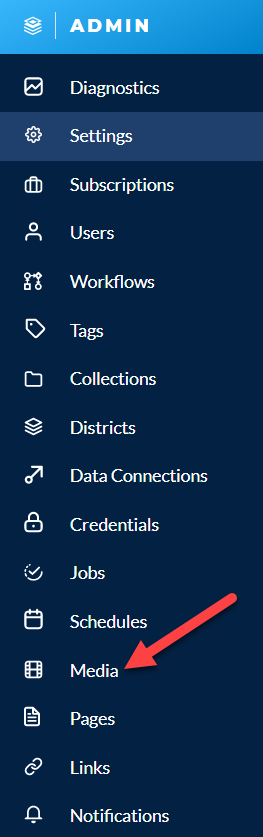
Diese Seite ist in zwei Registerkarten unterteilt: Banneranzeigen und Uploads. Auf der Registerkarte „Banneranzeigen“ können Sie Banneranzeigen hochladen. Unter „Uploads“ können Sie andere Bilder und Dateien auf die Server-Benutzeroberfläche hochladen.
Wählen Sie auf der Seite Medien die Registerkarte Banneranzeigen und dann + Neu aus.
Klicken Sie auf Durchsuchen und wählen Sie eine Bilddatei aus.
(Optional) Fügen Sie einen Link oder einen Mouseover-Text hinzu.
Geben Sie unter Link eine URL ein. Dies leitet Benutzer an die angegebene URL weiter, wenn sie das Bild auswählen.
Geben Sie unter Mouseover-Text den Text ein, der angezeigt werden soll, wenn der Mauszeiger kurz unbewegt über dem entsprechenden Element verweilt.
Wählen Sie Erstellen aus.
Wählen Sie auf der Seite Medien die Registerkarte Uploads und anschließend + Neu aus.
Klicken Sie auf Durchsuchen und wählen Sie eine Bilddatei aus.
Wählen Sie Hochladen aus.
Um einen Bildtitel zu bearbeiten, wählen Sie das Drei-Punkte-Menü neben dem zu bearbeitenden Bild und dann Bearbeiten aus.
Geben Sie einen neuen Titel ein.
Wählen Sie Speichern aus.
Um eine Banneranzeige oder ein Bild zu löschen, wählen Sie das Drei-Punkte-Menü neben der zu löschenden Banneranzeige oder dem zu löschenden Bild aus. Wählen Sie dann Löschen .